Самостоятельная проверка пакетов доступа и ресурсов в управлении правами Майкрософт
Управление правами Майкрософт упрощает управление доступом предприятий к группам, приложениям и сайтам SharePoint. В этой статье описывается, как вы самостоятельно можете выполнить проверку назначенных вам пакетов для доступа.
Проверка своего доступа с помощью функции "Мой доступ"
Вы можете проверить собственные права доступа к группе, приложению или пакету для доступа двумя способами.
Использование электронной почты
Важно!
Сообщения электронной почты могут приходить с задержками, а в некоторых случаях эти задержки могут достигать 24 часов. Добавьте [email protected] в список надежных получателей, чтобы убедиться, что получены все сообщения электронной почты.
Найдите сообщение электронной почты от корпорации Майкрософт, предлагающее проверить доступ. Ниже приведен пример сообщения.
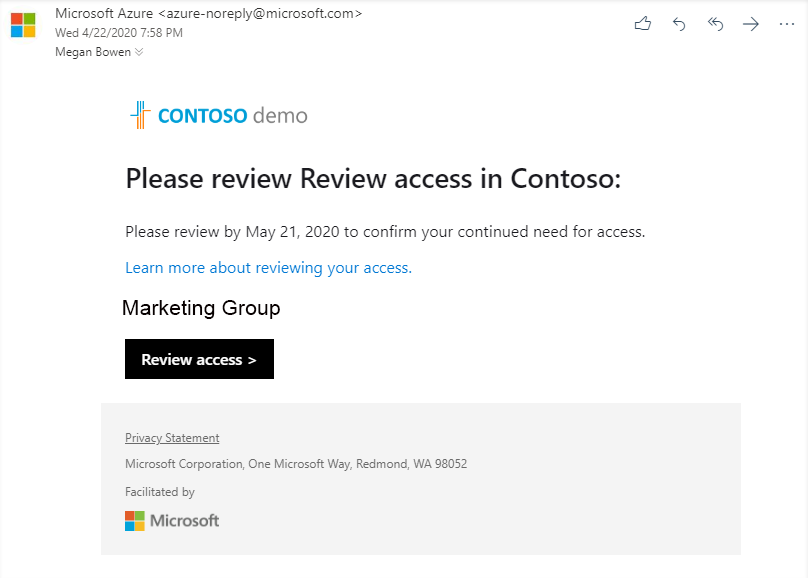
Щелкните Проверить доступ, чтобы открыть данные проверки доступа.
Продолжите выполнять действия из раздела Выполнение проверки доступа.
Мой доступ
Вы также можете просмотреть свои ожидающие проверки доступа, открыв в браузере портал Мой доступ.
Перейдите на портал Мой доступ.
В меню слева выберите пункт Проверки доступа, чтобы просмотреть список назначенных вам ожидающих проверок доступа.
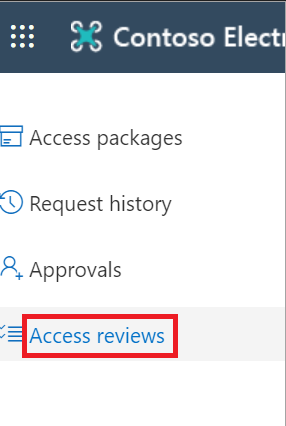
Выполнение проверки доступа
В разделе Группы и приложения отображаются следующие сведения:
- Имя — имя проверки доступа.
- Срок проверки — дата выполнения проверки. После этой даты из проверяемой группы или приложения можно будет удалить пользователей, доступ которым был запрещен.
- Ресурс — имя проверяемого ресурса.
- Ход выполнения — количество проверенных пользователей по сравнению с общим числом пользователей, указанным для этой проверки доступа.
Выберите имя проверки доступа, чтобы начать.
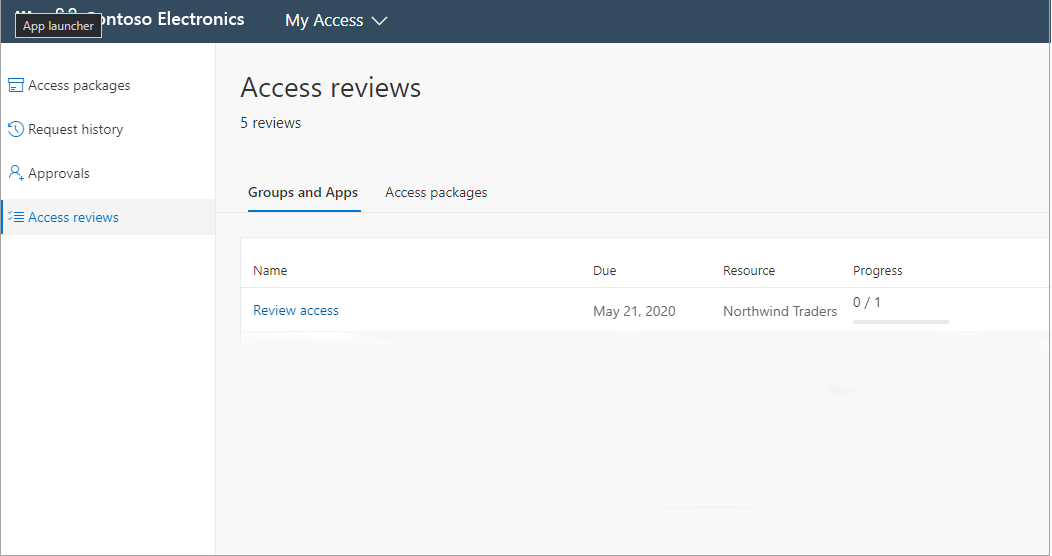
Проверьте доступ и определите, нужен ли он вам еще.
Если запрос требуется проверить доступ для других пользователей, страница выглядит по-разному. Дополнительные сведения см. в статье Проверка доступа к группам и приложениям в разделе проверок доступа в Azure AD.
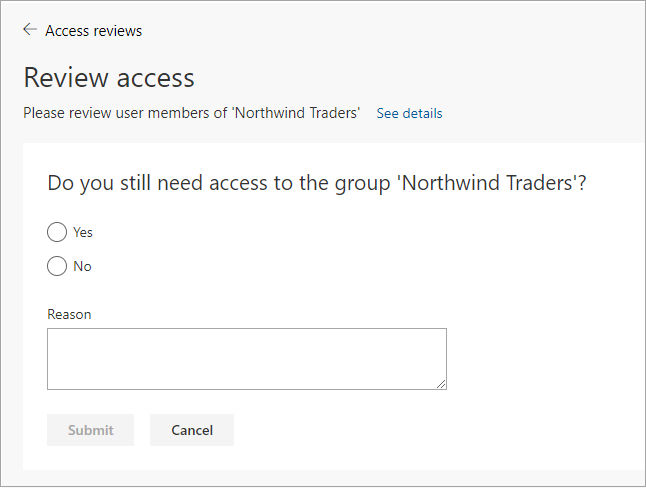
Выберите Да для сохранения доступа или Нет для его отмены.
Если выбрать Да, может быть необходимо указать обоснование в поле Причина.

Выберите Отправить.
Выбранный вариант будет отправлен, а вы вернетесь на страницу Мой доступ.
Если вы хотите изменить ответ, снова откройте страницу Проверки доступа и обновите его. Вы можете изменить свой ответ в любое время до окончания проверки доступа.
Примечание.
Если вы указали, что вам больше не нужен доступ, он не будет отозван незамедлительно. Вас исключат по окончании проверки или после того, как администратор ее остановит.